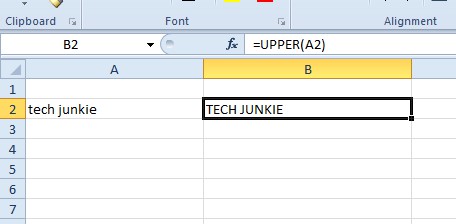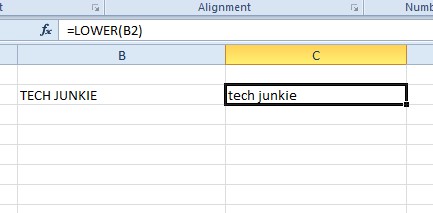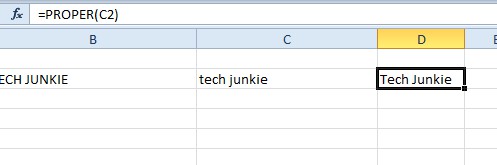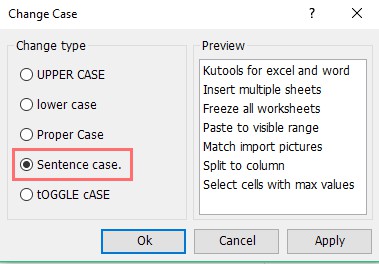Excel Elektronik Tablo Hücrelerinde İlk Harfi Nasıl Büyük Harf Yapılır
Excel, öncelikle sayısal veriler için bir elektronik tablo uygulaması olsa da, genellikle hücrelere metin girmeniz gerekir. Herhangi bir elektronik tablo tablosunun sütun veya satır başlıklarına sahip olması gerekir. Bu nedenle, Excel kullanıcılarının zaman zaman elektronik tablolarındaki metnin büyük/küçük harflerini değiştirmeleri gerekecektir. Tabii ki, hücre içeriğini klavyeyle manuel olarak düzenleyerek bunu yapabilirsiniz.
Ancak Excel, metin büyük/küçük harf ayarını yapabileceğiniz birkaç işlev de içerir. Bunları bu makalede ayrıntılı olarak ele alacağız
Excel'de Vaka Nasıl Değiştirilir
Excel'in hücrelerde büyük/küçük harf ayarlayabileceğiniz üç ana işlevi vardır. Büyük/küçük harf değiştiren fonksiyonlar şunlardır: ÜST, DAHA DÜŞÜK, ve DÜZGÜN. ÜST metni büyük harfe dönüştürür, DAHA DÜŞÜK küçük harfe dönüştürür ve DÜZGÜN hücredeki her kelimenin ilk harfini büyük harf yapar.
- Bu işlevleri hücrelere nasıl ekleyebileceğiniz hakkında bir fikir edinmek için boş bir Excel elektronik tablosu açın ve ' yazın.teknoloji bağımlısı' Hücrede A2.
- Ardından, hücreyi seçin B2, girin ve '=ÜST(A2)' fx çubuğunda. Bu, metni dönüştürecek A2 hücrede TECH JUNKIE'ye B2 doğrudan aşağıda gösterildiği gibi.
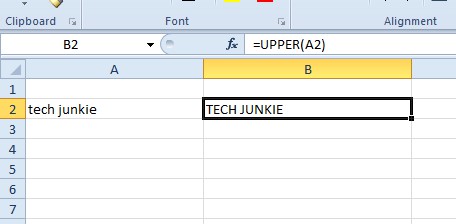
- Şimdi, hücreyi tıklayın C2, tip '=DÜŞÜK(B2)' fx çubuğunda ve basın Girmek anahtar. Bu, metni şu şekilde dönüştürecektir: B2, TECH JUNKIE, aşağıda gösterildiği gibi küçük harfe dönüştürün.
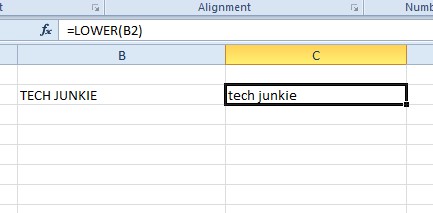
- Ardından, hücreyi seçin D2, giriş '=UYGUN(C2)' fonksiyon çubuğunda ve ardından Girmek anahtar. Bu, metni dönüştürecek C2 Tech Junkie'ye D2 Aşağıda gösterildiği gibi. Böylece DÜZGÜN işlevi, metin dizesindeki her sözcüğü büyük harf yapar.
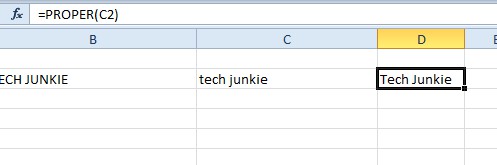
- Bu işlevlere hücre referansları eklemeniz gerekmediğini unutmayın. Bunun yerine metni doğrudan işleve girebilirsiniz. Örneğin, hücreyi seçin E2 ve girin '=UYGUN(“teknoloji bağımlısı”)' aşağıda gösterildiği gibi fx çubuğunda. Bu, işleve dahil edilen metin dizesinin büyük/küçük harf durumunu değiştirecektir.

Elektronik Tablo Hücrelerinde Yalnızca İlk Harfleri Büyük Harf Yap
Excel'in metin büyük/küçük harf düzenlemeye yönelik birincil işlevleri DOĞRU, BÜYÜK ve DÜŞÜK'tür. Ancak, bunların hiçbiri bir Excel elektronik tablo hücresindeki yalnızca ilk harf büyük harf değildir. Yine de, bir metin dizesinin yalnızca ilk harfini büyük harf yapan bir Excel elektronik tablo hücresine formül ekleyebilirsiniz.
- Örnek olarak şunu girin:bu bir METİN dize örneğidir' Hücrede A4 Excel elektronik tablonuzun.
- Ardından, hücreyi seçin B4 e-tablonuzda fx çubuğuna aşağıdaki formülü yazın: =DEĞİŞTİR(ALT(A4);1,1,ÜST(SOL(A4,1)))düğmesine basın ve ardından Girmek formülü elektronik tabloya eklemek için tuşuna basın. Hücre B4 şimdi metni düzenleyecekBu bir metin dizesi örneğidir' doğrudan aşağıdaki anlık görüntüde gösterildiği gibi.

Girilen formül, metin dizesinin yalnızca ilk harfinin büyük harf olmasını sağlar. Köşeli parantez içindeki hücre referanslarını ayarlayarak herhangi bir hücredeki metni formülle değiştirebilirsiniz. Bu nedenle, metin D11'deyse, A4'ü D11 hücre başvurusuyla değiştirirsiniz.
Metin dizelerini hücre referansları yerine doğrudan formüle de girebilirsiniz. Örneğin, C4 hücresini seçin ve ardından işlevde '=REPLACE(LOWER(“bu bir METİN dizesi örneğidir”),1,1,UPPER(LEFT(“bu bir METİN dizesi örneğidir”,1)))' değerini girin bar. C4 ayrıca formüldeki metin dizesini aşağıdaki anlık görüntüde gösterildiği gibi B4 ile aynı şekilde düzenler.

Kutools for Excel ile Metin Durumunu Düzenle
Excel, metni düzenlemek için bir Vaka Değiştir aracı içermez. Bu, uygulamaya kullanışlı bir ek olacaktır ve Kutools ile Excel'e bir Vaka Değiştirme aracı ekleyebilirsiniz. Kutools for Excel, uygulamayı birçok ekstra araçla genişleten bir eklentidir. 60 günlük bir Kutools izini deneyebilirsiniz ve eklenti, ExtendOffice sitesinde 39,00 $ 'dan perakende satış yapıyor.
Kutools Excel'e eklendiğinde, Vaka Değiştir aracını açabilirsiniz.
- İlk olarak, düzenlenecek metni içeren hücre aralığını seçin.
- Sonra bir Kutools sekmesine tıklayabilirsiniz, Metin düğmesine basın ve seçin Vakayı Değiştir Bir Durum Değiştir iletişim kutusunu açmak için menüden
- Vakayı Değiştir iletişim kutusu bir Cümle durumu metin dizesinin yalnızca ilk harfini büyük harf yapacak seçenek YER DEĞİŞTİRMEK formül. bu yüzden seçin Cümle durumu Durum Değiştir iletişim kutusundaki seçenek.
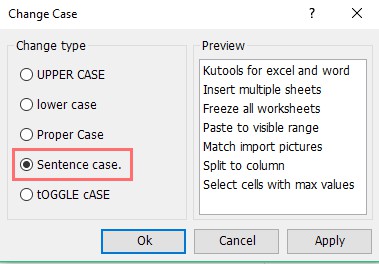
- Pencerenin sağındaki bir önizleme, seçeneğin seçili hücre içeriğini nasıl düzenleyeceğini gösterir. Tıklamak Uygulamak ve Tamam Seçilen seçeneği onaylamak için
Excel elektronik tablo hücresindeki ilk harfi bu şekilde büyük harfle yazabilirsiniz. YER DEĞİŞTİRMEK Kutools'ta formül ve Vaka Değiştir aracı. Ayrıca ilk hücre harfini büyük harfle yazabilirsiniz. BİRLEŞTİR Bu YouTube videosunda gösterildiği gibi formül.
Excel'de İlk Harfleri Büyük Harf Yapmak
İster Excel'deki yerleşik işlevleri ister üçüncü taraf bir uygulamayı kullanın, hücrelerin kasasını hepsini manuel olarak değiştirmek zorunda kalmadan kolayca değiştirebilirsiniz.
Excel sayfalarını iş için mi biçimlendiriyorsunuz? Daha akıcı bir çözüm biliyor musunuz? Düşüncelerinizi aşağıda paylaşın.